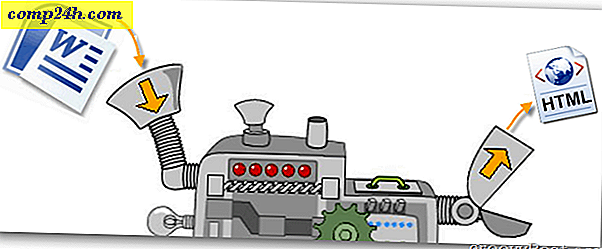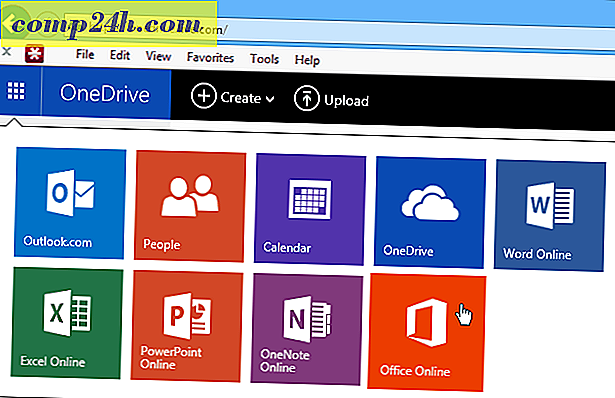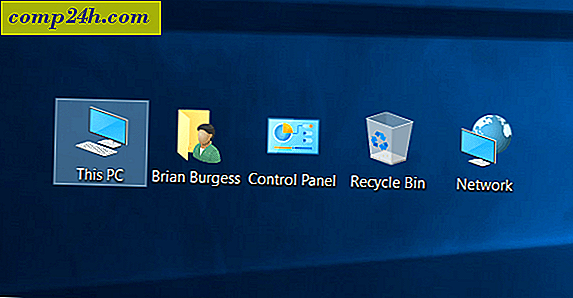Ordnen Sie Windows Live Skydrive mithilfe von Office 2010 ein Netzwerklaufwerk zu [Vorgehensweise]
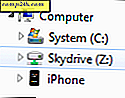 Ich war schon immer ein großer Fan von Microsoft Windows Live Skydrive . Microsoft bietet nicht nur die besten Datenschutzrichtlinien und Nutzungsbedingungen für Google, Facebook usw. für ihre kostenlosen Online-Angebote an, sondern gibt Ihnen auch ungeheuerliche 25 GB kostenlosen, gehosteten Speicherplatz in der Cloud, die nicht an Bedingungen geknüpft sind.
Ich war schon immer ein großer Fan von Microsoft Windows Live Skydrive . Microsoft bietet nicht nur die besten Datenschutzrichtlinien und Nutzungsbedingungen für Google, Facebook usw. für ihre kostenlosen Online-Angebote an, sondern gibt Ihnen auch ungeheuerliche 25 GB kostenlosen, gehosteten Speicherplatz in der Cloud, die nicht an Bedingungen geknüpft sind.
Sie können sich also vorstellen, wie aufgeregt ich über das Wochenende war, als ich eine tolle Möglichkeit entdeckte, meinem Windows Live Skydrive-Konto mithilfe von Office 2010 eine Festplatte zuzuordnen. Nach der Zuordnung funktioniert das Laufwerk wie jedes andere zugeordnete Netzlaufwerk. Ich kann Office-Dokumente, Bilder, Dateien usw. genau wie ein normales zugeordnetes Laufwerk speichern. SEHR groovig! Hier, lass mich dir zeigen, wie es geht!
Wie Zuordnen eines Netzlaufwerks zu einem Windows Live Skydrive
1. Öffnen Sie eine Microsoft Office 2010-Anwendung. Ich habe es mit Word gemacht .
Wenn Sie Microsoft Office 2010 nicht haben, können Sie die Testversion hier herunterladen oder die Betaversion hier herunterladen.

2. In Word (oder in der von Ihnen geöffneten Microsoft Office-Anwendung) Klicken Sie auf die Registerkarte Datei und dann auf Auswählen
Speichern und senden> Im Web speichern> Anmelden.

3. Geben Sie Ihre Windows Live-Anmeldedaten ein und klicken Sie auf OK . Wenn Sie kein Windows Live-Konto haben, gehen Sie hierhin und erstellen Sie ein Konto.

4. Wählen oder erstellen Sie einen neuen Ordner und klicken Sie dann auf Speichern unter . Wenn Sie möchten, dass Ihre Dokumente privat sind, stellen Sie sicher, dass Sie nicht den öffentlichen Ordner verwenden.

5. Es kann einen Moment dauern, bis das Save-Fenster erscheint. Keine Panik, wenn es so aussieht, als ob Office nicht mehr reagiert. Sobald das Feld Speichern angezeigt wird, kopieren Sie den URL- Speicherort in die Adressleiste.

6. Öffnen Sie das Startmenü, klicken Sie mit der rechten Maustaste auf Arbeitsplatz und wählen Sie Netzlaufwerk aus

7. Fügen Sie die zuvor kopierte URL in das Textfeld Ordner ein . Überprüfen Sie außerdem das Feld Verbindung mit anderen Anmeldeinformationen herstellen . Klicken Sie auf Fertig, um fortzufahren.

8. Sie werden erneut aufgefordert, Ihre Windows Live-Anmeldedaten einzugeben. Geben Sie sie ein und klicken Sie dann auf OK .

Hoffentlich hat es funktioniert, und Sie haben Ihr Online-Skydrive-Konto als Netzwerklaufwerk auf Ihrem PC zugeordnet. Von hier aus können Sie Dateien direkt in Skydrive ziehen und ablegen, genau wie in einem normalen Ordner auf Ihrem Computer.
Der einzige Haken dabei ist, dass Sie jedes Mal, wenn Sie Ihren Computer neu starten, manuell auf Click -in klicken müssen, um auf Skydrive zuzugreifen. Wenn Sie sich automatisch bei Skydive anmelden möchten, dann folgen Sie einfach dem How-To-Artikel, den ich vor etwa 5 Minuten geschrieben habe. Ich erkläre in DETAIL How-To Ihr Windows 7-Konto mit Windows Live zu verknüpfen .
Update: MrGroove sagt, dass er das oben verlinkte Online Provide-Plugin nicht verwenden muss, um das zu erreichen. Er verwendet Windows 7 und Office 2010 RTM. Die Laufleistung kann daher variieren. Ich würde gerne Ihre Rückmeldung zu dem hören, was Sie dabei erfahren!

Werfen Sie alle Kommentare oder Fragen in unser Support-Forum! Vielen Dank!